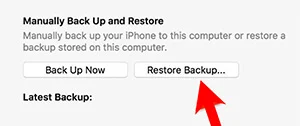الكثير من مستخدمي الايفون منمن قاموا بتحديث اجهزتهم الى الاصدار الرسمي ل iOS 14.0 بعد الاطلاق الرسمي له يوم أمس يشتكون من عدم استقرار النظام و وجود الكثير من الأخطاء البرمجية سواء أخطأت بتثبيت الإصدار الرسمي لنظام التشغيل iOS 14 أو iPadOS 14 على جهاز iPhone أو iPad الأساسي أو كنت غير مستعد لاختبار البرنامج قيد التطوير على جهاز معين ، فمن السهل نسبيًا الرجوع إلى نظام 13.7 iOS و iPadOS 13.7.

ملاحظة | أولا و قبل كل شيء ضع في اعتبارك أنك إذا قمت بالفعل بتثبيت watchOS 7 beta على جهاز متصل بجهاز iPhone يعمل بنظام iOS 14 ، فلن تتمكن من استخدام الجهاز ساعة ابل بعد الرجوع إلى إصدار أقدم.
إذا كنت تريد الرجوع إلى الإصدار الأقدم ، فستحتاج إلى عمل ريستور لجهاز iPhone أو iPad. باستخدام هذا الخيار ، لن تتمكن من الاستعادة من نسخة احتياطية تم إجراؤها على iOS 14 عند الرجوع إلى iOS 13. ولكن بطبيعة الحال ، يمكنك الاستعادة من نسخة احتياطية سابقة لـ iOS 13.
الخطوة 1: قم بتنزيل ملف iPadOS 13.7|iOS 13.7 لجهازك من صفحة تنزيل رابط التنزيل .
إذا كنت تقوم بتنزيل ملف IOS باستخدام Safari ، فتأكد من تعطيل ميزة إلغاء التثبيت التلقائي أو استخدام Chrome أو Firefox. بدلاً من ذلك ، يجب أيضًا إعادة تسمية ملف .zip كملف .ipsw
الخطوة 2: قم بتشغيل iTunes على جهاز الكمبيوتر الخاص بك و تأكد من تتبيث اخر اصدار من برنامج الايتونز ثم بتوصيل الايفون الخاص بك الذي يعمل ب iOS14 بالكابل USB.
الخطوة 3: تحتاج الآن إلى وضع جهاز iPhone الخاص بك في وضع الاسترداد Recovery mode (إذا كنت تريد معرفة ما يعنيه التحقق من هذا المنشور لمزيد من التفاصيل). تختلف العملية وفقًا لجهاز iOS:
بالنسبة إلى iPad Pro باستخدام Face ID: اضغط على زر رفع مستوى الصوت وحرره بسرعة. اضغط على زر خفض مستوى الصوت وحرره بسرعة. اضغط مع الاستمرار على الزر العلوي حتى يبدأ جهازك في إعادة التشغيل. استمر في الضغط على الزر العلوي حتى ينتقل جهازك إلى وضع الاسترداد.
بالنسبة إلى iPhone 8 أو أحدث: اضغط على زر رفع مستوى الصوت وحرره بسرعة. اضغط على زر خفض مستوى الصوت وحرره بسرعة. ثم اضغط مع الاستمرار على الزر الجانبي حتى ترى شاشة وضع الاسترداد.
لأجهزة iPhone 7 أو iPhone 7 Plus أو iPod touch (الجيل السابع): اضغط مع الاستمرار على أزرار Sleep / Wake و Volume Down في نفس الوقت. لا تحرر الأزرار عندما ترى شعار Apple. استمر في الضغط على الزرين حتى ترى شاشة وضع الاسترداد.
بالنسبة إلى iPhone 6s والإصدارات الأقدم ، iPad المزود بزر Home أو iPod touch (الجيل السادس أو أقدم): اضغط مع الاستمرار على أزرار Sleep / Wake و Home في نفس الوقت. لا تحرر الأزرار عندما ترى شعار Apple. استمر في الضغط على الزرين حتى ترى شاشة وضع الاسترداد.
الخطوة 4: ستنبتق لك تافذة صغيرة انقر على زر موافق ثم اضغط مع الاستمرار على مفتاح Alt / Option على Mac أو مفتاح Shift في Windows على لوحة المفاتيح وانقر على زر Restore iPhone ... iPad / iPod touch ....
الخطوة 5: حدد ملف iPadOS 13.7|iOS 13.7 IPSW الذي قمت بتنزيله مسبقًا.
ثم انقر فوق الزر "استعادة Restore" للمتابعة.
ثم انقر فوق الزر "استعادة Restore" للمتابعة.
- في الشاشة التالية ، سوف يوفر لك معلومات حول تحديث iPadOS 13.7-iOS 13.7 . انقر فوق الزر "التالي" ، ثم الزر "موافق" للمتابعة.
- سيقوم iTunes الآن بالتحقق من ملف IOS وتثبيته على جهازك. يجب أن يستغرق حوالي 10 دقائق.